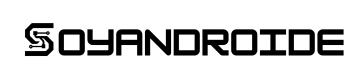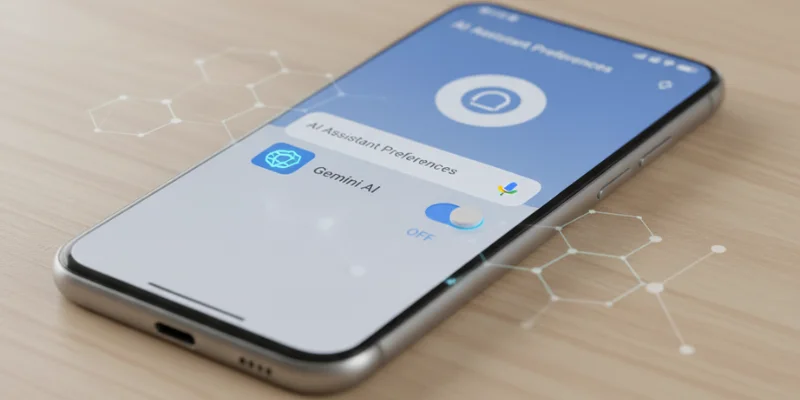La inteligencia artificial está cada vez más presente en nuestros móviles, y Google ha dado un paso decisivo al integrar Gemini como asistente predeterminado en Android. Para algunos usuarios, esta innovación representa un salto hacia un ecosistema más inteligente y predictivo. Para otros, supone perder la simplicidad y familiaridad del clásico Asistente de Google.
Si eres de los que prefieren mantener el control sobre su experiencia digital, quizás quieras desactivar Gemini. Ya sea por costumbre, por cuestiones de privacidad o simplemente porque no te convence, existen formas claras de volver atrás sin complicaciones. En esta guía encontrarás tres métodos prácticos para hacerlo: regresar al Asistente de Google, desactivar la app de Gemini o gestionar tus datos asociados.
¿Por qué desactivar Gemini en tu dispositivo Android?
Aunque Gemini ofrece ventajas como mayor contextualización, integración multimodal y predicciones avanzadas, no todos los usuarios buscan ese nivel de automatización. Algunos prefieren la rapidez y sencillez del Asistente de Google, mientras que otros se preocupan por el manejo de sus datos.
Al desactivar Gemini, recuperas una experiencia más familiar y, en muchos casos, ganas tranquilidad respecto al uso de tu información personal. Y eso, para muchos, es un argumento suficiente.
Opción 1: volver al Asistente de Google como predeterminado
El método más sencillo no elimina Gemini, pero lo aparta de la experiencia diaria. Básicamente, consiste en restablecer el Asistente de Google como asistente principal de tu dispositivo.
Pasos a seguir:
- Abre la aplicación de Google en tu Android.
- Toca tu foto de perfil en la esquina superior derecha.
- Selecciona Ajustes.
- Entra en Asistente de Google.
- Busca la sección Asistente digital de Google.
- Elige Asistente de Google en lugar de Gemini.
Una vez configurado, cada vez que digas “Hey Google” o uses el gesto de activación, volverás a interactuar con el Asistente de Google clásico. Así de simple.
Opción 2: desactivar o desinstalar la aplicación de Gemini
Si quieres dar un paso más firme, puedes inhabilitar la aplicación de Gemini desde los ajustes de tu móvil.
Pasos a seguir:
- Abre Ajustes en tu Android.
- Entra en Aplicaciones o Administrador de aplicaciones.
- Busca y selecciona Gemini.
- Dentro de la ficha de la app, elige entre:
- Desactivar: bloquea la app y evita que se ejecute en segundo plano.
- Desinstalar: solo disponible si descargaste Gemini desde Google Play.
Nota importante: en algunos dispositivos, Gemini está integrado en la app principal de Google. En esos casos, la opción de desinstalar no aparecerá, y únicamente podrás desactivarla.
Opción 3: gestionar y eliminar tu actividad en Gemini
Desactivar Gemini no borra automáticamente tus interacciones pasadas. Si tu prioridad es la privacidad, lo recomendable es gestionar y eliminar la actividad registrada.
Pasos a seguir:
- Abre la app Gemini en tu Android.
- Toca tu foto de perfil.
- Selecciona Actividad de las aplicaciones de Gemini.
- Desde aquí puedes:
- Eliminar conversaciones individuales.
- Borrar todo el historial.
- Desactivar el guardado de actividad futura.
De esta forma, no solo desactivas Gemini, también controlas qué ocurre con tus datos.
Preguntas frecuentes sobre desactivar Google Gemini en Android
¿Puedo desinstalar completamente Gemini?
Depende de tu dispositivo. En algunos móviles, Gemini está integrado en la aplicación principal de Google y solo podrás desactivarlo. Si lo descargaste desde la Play Store como app independiente, entonces sí podrás desinstalarlo por completo.
¿Qué pasa si desactivo Gemini?
Al desactivar Gemini, tu asistente digital predeterminado volverá a ser el Asistente de Google clásico. No perderás funciones básicas del sistema, como los comandos de voz para llamadas, recordatorios o búsquedas rápidas.
¿Se borran mis datos al desactivar Gemini?
No. Al desactivar la aplicación, tus datos e historial siguen almacenados en tu cuenta. Para eliminarlos necesitas ir a la sección Actividad de Gemini y borrarlos manualmente, o desactivar el guardado de nuevas interacciones.
¿Es reversible el proceso?
Sí. En cualquier momento puedes volver a activar Gemini desde los ajustes de asistente digital en tu móvil. Esto te permite alternar entre Gemini y el Asistente de Google según tus preferencias.
¿Cómo afecta desactivar Gemini a la batería y el rendimiento?
En la mayoría de los casos, desactivar Gemini puede incluso mejorar el rendimiento, ya que evitas que se ejecute en segundo plano. Si tu prioridad es optimizar recursos, esta es una decisión que puede ayudarte.
Opinión: control y privacidad en tu experiencia Android
Personalmente, creo que la llegada de Gemini representa un paso natural en la evolución de Android. Google busca adelantarse al futuro con un asistente más inteligente, capaz de entender contexto, imágenes y voz en simultáneo. Eso suena atractivo sobre el papel, pero también entiendo a quienes sienten que esta transición no siempre es necesaria ni cómoda.
En mi caso, me gusta experimentar con las nuevas funciones, pero no dejo de preguntarme si realmente las necesito en el día a día. El Asistente de Google clásico sigue siendo rápido, familiar y, sobre todo, suficiente para la mayoría de las tareas básicas. A veces, lo simple es lo más eficiente.
También está el tema de la privacidad. Cuanto más compleja es la IA, más datos requiere para entrenar y responder mejor. Y ahí es donde cada usuario debe decidir hasta qué punto está dispuesto a ceder.
Al final, la inteligencia no está en la herramienta, sino en cómo decides usarla. Y esa elección es la que realmente define tu experiencia con Android.